Sådan sletter du Google Assistant-stemmeoptagelser på Nest-højttaleren
Miscellanea / / May 31, 2022
Når det kommer til stemmeassistenter, er Google Assistant let en af de bedste og mest populære. Flere funktioner på Google Assistant kan gøre dit liv lettere på din telefon og Nest-højttalere og -enheder. Google Assistant kan dog rejse bekymringer om privatlivets fred, da den gemmer dine stemmeoptagelser i skyen.

Hvis du er en af dem, og du ikke ønsker, at Google skal have fat i dine dyrebare data, kan du med jævne mellemrum slette stemmeoptagelser fra Google Assistant. Sådan sletter du Google Assistant-stemmeoptagelser på din Nest-højttaler ved at følge et par enkle trin.
Hvorfor skal du slette din Google Assistant Voice History
Smarte højttalere lærer af dine interaktioner for at give bedre svar på dine forespørgsler over tid. De lærer dine brugsmønstre og gemmer relevante data. Når du stiller en forespørgsel, tager taleren oplysningerne om forespørgslen til onlineservere for yderligere behandling og gemmer dem online på din konto. Google bruger disse data til at forbedre talegenkendelse og nøjagtigheden af søgeresultater.

Da en Nest-højttaler med Google Assistant har en mikrofon, der altid er tændt, kan det være et problem, hvis den optager og gemmer private samtaler. Det kan føre til målrettet annoncering og et brud på privatlivets fred. Derfor er det en god idé at slette din stemmehistorik med jævne mellemrum fra din smarthøjttaler.
Sådan sletter du Nest Speaker Voice History via en smartphone
Hvis du vælger at slette din Nest-højttalers Google Assistant-stemmehistorik via din smartphone, kan du endda lytte til individuelle stemmeoptagelser, efter du har set de optagede interaktioner. Sådan gør du det.
Trin 1: Åbn Google Assistant-aktivitet side i et browservindue på din smartphone. Du bliver bedt om at logge ind på din Google-konto. Brug den samme konto, som du brugte til at konfigurere din Nest-højttaler.

Trin 2: Rul ned og tjek alle optagelser gemt af Google Assistant i kronologisk rækkefølge.

Hvis du vil slette individuelle optagelser, skal du trykke på 'X'-knappen ved siden af den post, du vil slette.
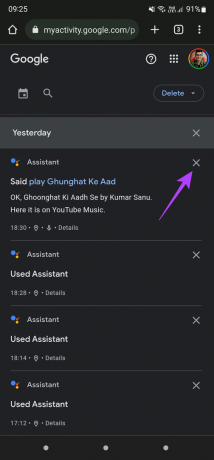
Du vil nu se en besked om sletning fuldført på din skærm. Tryk på OK for at fortsætte.

Trin 3: Da det kan være kedeligt at slette flere optagelser manuelt, og du kan slette hele din stemmehistorik på én gang. For at gøre dette skal du trykke på knappen Slet i øverste højre hjørne af skærmen.

Trin 4: Vælg nu det datointerval, du vil slette din stemmehistorik. Hvis du vil slette hele din stemmehistorik fra begyndelsen, skal du vælge Slet hele tiden.

Trin 5: I bekræftelsesprompten skal du vælge Slet, og Google sletter hele din stemmehistorik permanent.

Sletning af din stemmehistorik betyder dog ikke, at Google ikke optager den igen. Lige fra din næste forespørgsel og fremefter vil Google begynde at genoptage din stemmehistorik. Så det er klogt at aktivere automatisk sletning for din stemmehistorik, så den med jævne mellemrum bliver slettet, uden at du behøver at slette den manuelt hver gang. Sådan aktiverer du det.
Sådan aktiverer du automatisk sletning for Google Assistant Voice History
Trin 1: Åbn Google Assistant-aktivitet side i et browservindue på din smartphone. Siden vil bede dig om at logge ind på din Google-konto. Brug den samme konto, som du bruger til at konfigurere din Nest-højttaler.

Trin 2: Tryk på knappen Slet i øverste højre hjørne af skærmen.

Trin 3: Vælg indstillingen Automatisk sletning i rullemenuen.

Trin 4: Tryk på 'Slet automatisk aktivitet ældre end.'

Trin 5: Brug rullemenuen til at vælge varigheden, hvorefter du ønsker, at din stemmehistorik skal slettes.

Trin 6: Når du har valgt den relevante mulighed, skal du trykke på Næste.
Trin 7: Vælg nu knappen Bekræft, og automatisk sletning indstilles for din Google Assistant-stemmehistorik på din Nest-højttaler.
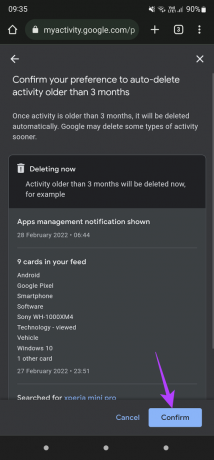
Når du har aktiveret det, behøver du ikke bekymre dig om at slette din stemmehistorik ofte manuelt.
Sådan sletter du Google Assistant Voice History direkte fra Nest-højttaleren
Hvis du ikke har en smartphone med den samme Google-konto som den, der er logget ind på Nest-højttaleren, du kan bruge stemmekommandoer til at slette din stemmehistorik direkte via Nest-højttaleren eller -enheden sig selv. Her er, hvad du skal gøre.
Trin 1: Udløs Google Assistant på Nest-højttaleren ved hjælp af vækkeordet såsom Hey Google.
Trin 2: Sig "Slet min aktivitet fra i dag" eller "Slet denne uges aktivitet" for at slette stemmehistorikken i den nævnte varighed.
Du modtager en bekræftelse fra Google Assistant, når den aktivitet, du har bedt om, er slettet.
Hold dine samtaler sikre
Det er en god praksis at slette din Google Assistant-stemmehistorik fra Nest-højttalere og -enheder med jævne mellemrum. Hvis du har følsomme samtaler, kan du endda overveje at slå mikrofonen fra på Nest-højttaleren eller enhver smarthøjttaler eller enhed for at undgå, at dine stemmeoptagelser bliver optaget og gemt.
Sidst opdateret den 31. maj 2022
Ovenstående artikel kan indeholde tilknyttede links, som hjælper med at understøtte Guiding Tech. Det påvirker dog ikke vores redaktionelle integritet. Indholdet forbliver upartisk og autentisk.



